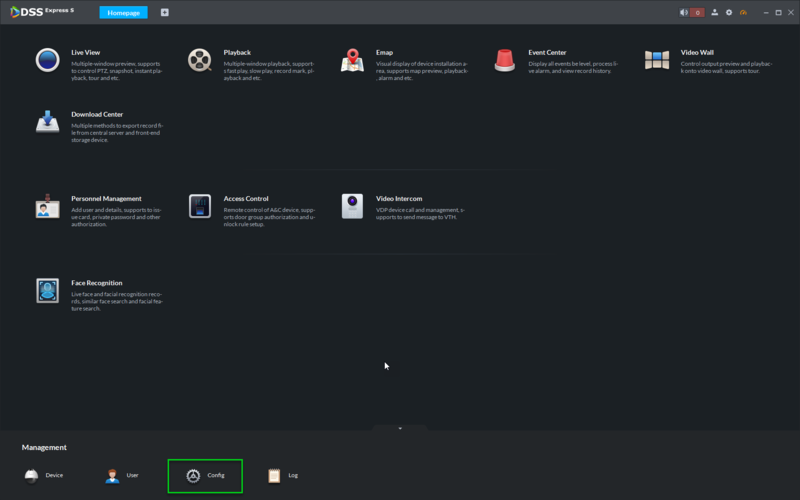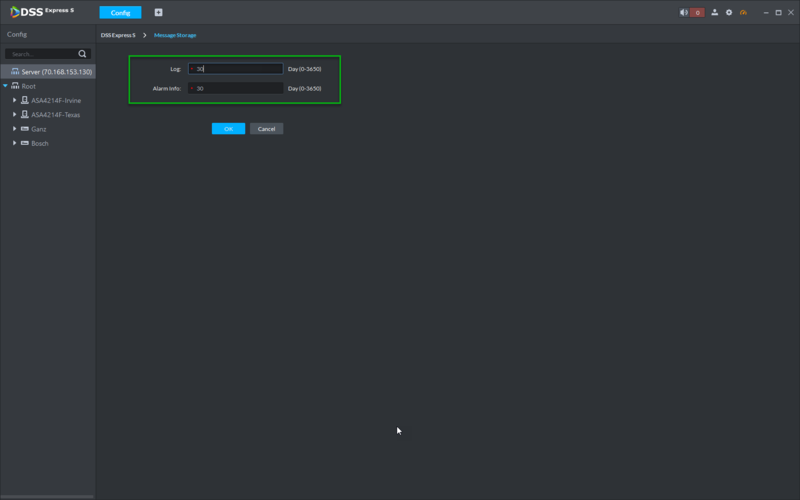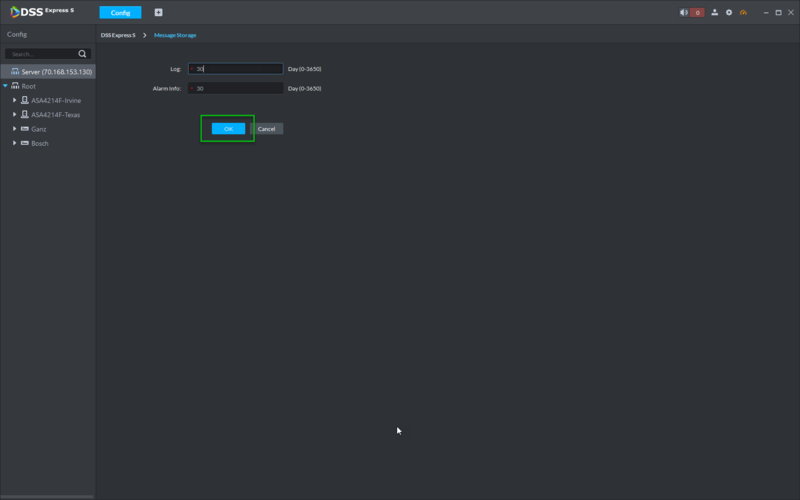Difference between revisions of "DSS Windows/Express/Config/Message Storage"
(→Step by Step Instructions) |
(→Step by Step Instructions) |
||
| Line 11: | Line 11: | ||
==Step by Step Instructions== | ==Step by Step Instructions== | ||
1. From the DSS Express Client, click, "Config" | 1. From the DSS Express Client, click, "Config" | ||
| + | |||
[[File:DSS_Express_Enable_Residence_Config1.png|800x800px]] | [[File:DSS_Express_Enable_Residence_Config1.png|800x800px]] | ||
2. Click, "Message Storage" | 2. Click, "Message Storage" | ||
| + | |||
[[file:DSS_Express_Message_Storage1.png|800x800px]] | [[file:DSS_Express_Message_Storage1.png|800x800px]] | ||
3. Specify the number of days you wish to retain the Log and Alarm info. | 3. Specify the number of days you wish to retain the Log and Alarm info. | ||
| + | |||
[[file:DSS_Express_Message_Storage2.png|800x800px]] | [[file:DSS_Express_Message_Storage2.png|800x800px]] | ||
4. Click, "OK" to save your changes. | 4. Click, "OK" to save your changes. | ||
| + | |||
[[file:DSS_Express_Message_Storage3.png|800x800px]] | [[file:DSS_Express_Message_Storage3.png|800x800px]] | ||
Revision as of 13:02, 28 October 2018
Contents
How to Configure DSS Express Message Storage
Description
Set storage length of log message and alarm message, default storage is 30 days.
Max storage is 3650 days.
Prerequisites
- DSS Express S
Video Instructions
Step by Step Instructions
1. From the DSS Express Client, click, "Config"
2. Click, "Message Storage"
3. Specify the number of days you wish to retain the Log and Alarm info.
4. Click, "OK" to save your changes.